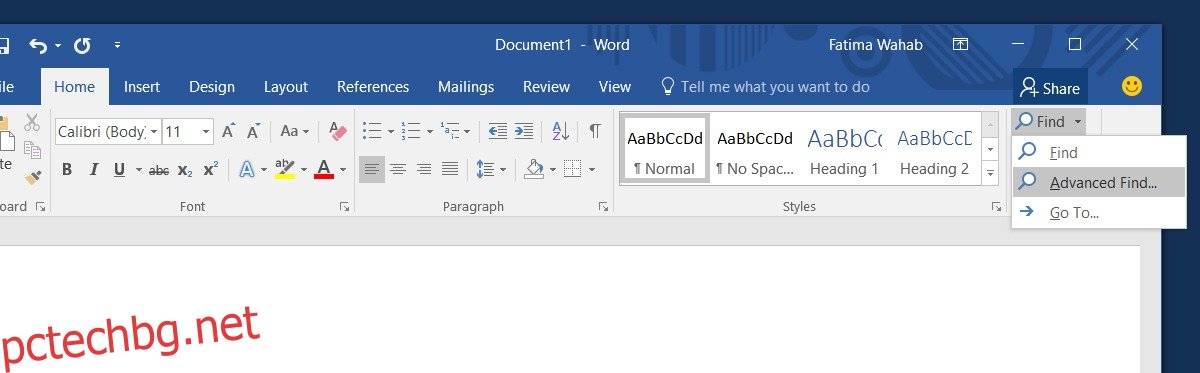MS Word има наистина полезна функция за намиране и замяна. Позволява ви да търсите в цял документ дума и да я замените с друга. Това е полезно в много случаи, например ако трябва да замените имена в документ. По подразбиране функцията „Намери“ търси съвпадаща последователност от букви. Ако потърсите думата „той“ с помощта на функцията за намиране, тя ще подчертае думата „the“ в своето търсене. Това е така, защото търсенето по подразбиране търси съвпадащ текстов низ. То не знае, че търсите конкретна дума. Въпреки това е възможно да се намерят цели думи в MS Word вместо текстови низове.
За да намерите цели думи в MS Word, трябва да получите достъп до разширените опции за функцията Find. Отворете файла, който искате да търсите. В раздела Начало щракнете върху падащото меню до инструмента за намиране и изберете Разширено търсене.
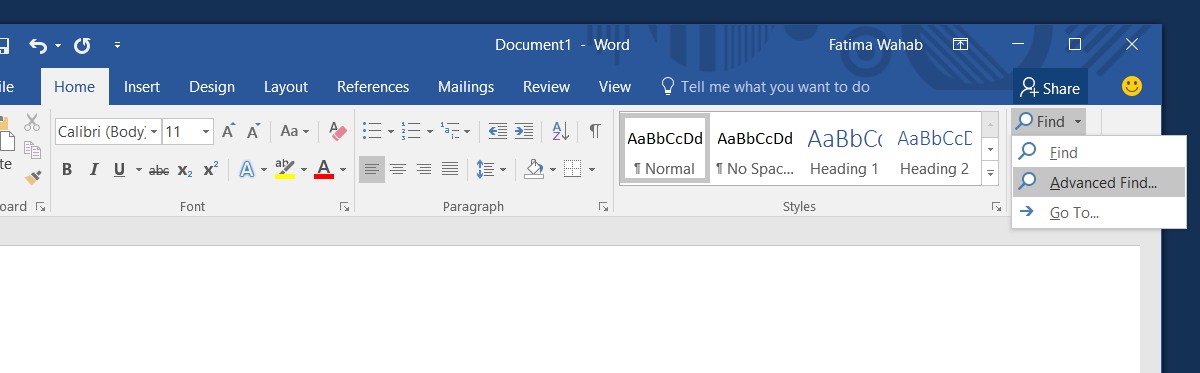
Това ще отвори полето за намиране. Въведете думата, която искате да търсите. След това щракнете върху бутона „Още“, за да видите разширените опции. Поставете отметка в опцията „Намиране само на цели думи“. Ако искате, можете да го накарате да съвпада с думата до главния регистър. За да съвпаднете с главния регистър на буквите, изберете опцията „Съвпадане на регистъра“. Щракнете върху бутона По-малко, за да скриете тези опции, и след това щракнете върху „Намиране на следващо“, за да започнете да търсите.
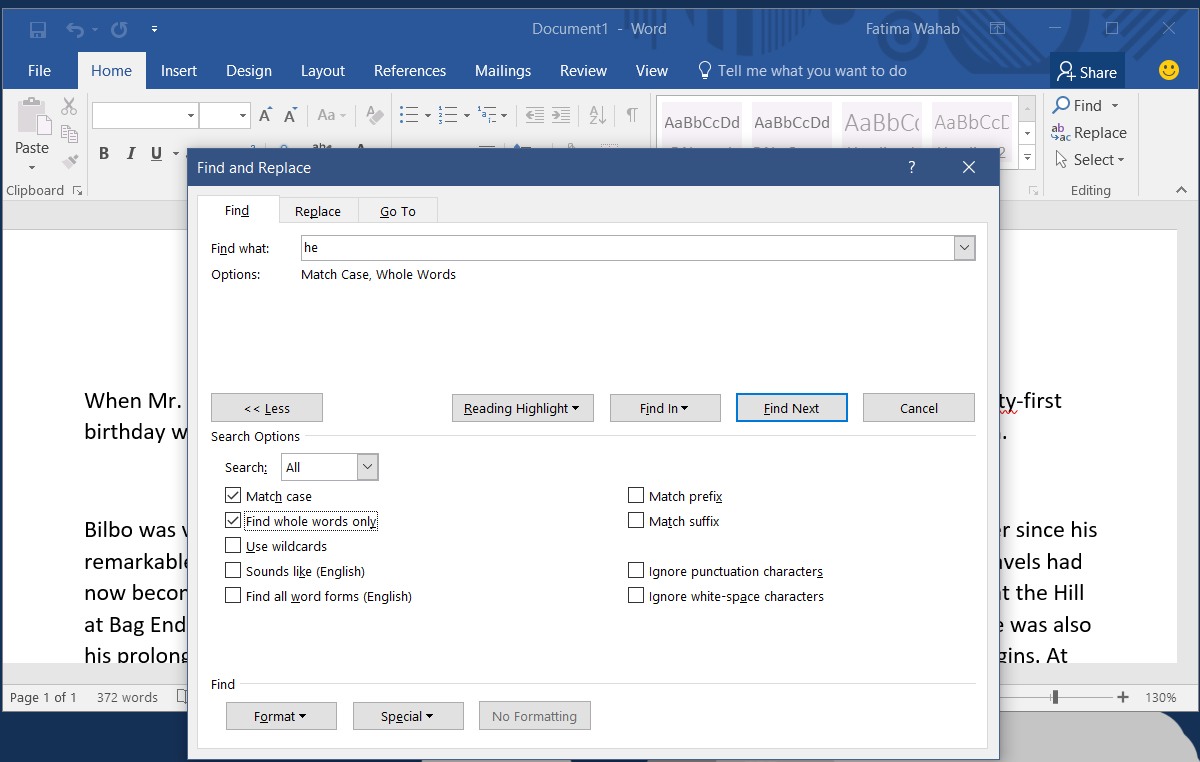
MS Word вече ще търси думата, която сте въвели, вместо да търси всички срещания на буквите, които сте въвели. Екранната снимка по-долу показва, че когато търсите думата „той“ с активирани тези две опции, „той“ в думата „the“ не се открива.
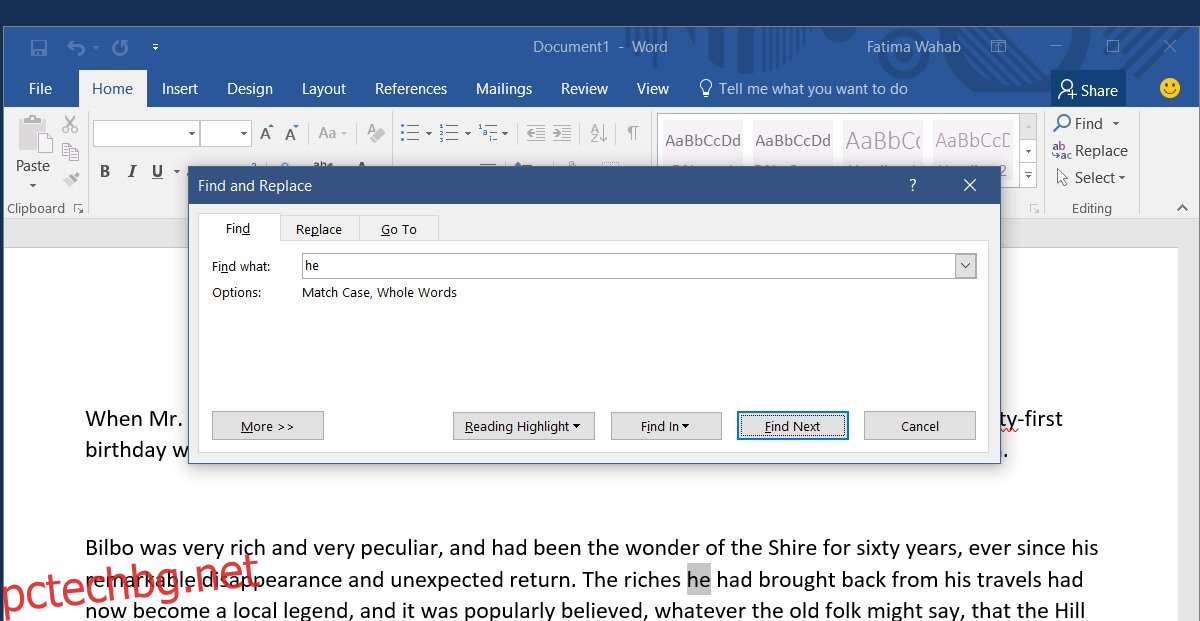
Функцията Find има много други опции за прецизиране на резултатите. Опцията за съвпадащ случай е само една от многото полезни, които има. Има и опции за „заместващи знаци“ в разширената функция за търсене.
Вероятно сте запознати със звездичката като заместващ знак, но MS Word поддържа доста от тях. Тези заместващи знаци ви позволяват да намерите, например, целия текст, предхождащ определена дума или фраза в документа. Например, можете да използвате заместващите знаци < и >, за да търсите всички думи, които започват с C и завършват на E.
Други приложения в пакета за производителност на MS нямат толкова разширена функция за намиране, колкото MS Word. В MS Excel, например, можете да съпоставите само регистъра или цялото съдържание на клетка.